win7预览桌面灰色怎么回事 win7桌面预览灰色如何解决
更新时间:2023-12-30 14:16:00作者:qiaoyun
在win7系统中,有一个预览桌面的功能,能够帮助我们快速预览当前桌面的状态,非常方便,可是有很多人却遇到了win7预览桌面灰色的情况,很多人遇到这样的问题都不知道该怎么办,不用担心,今天就由笔者给大家详细介绍一下win7桌面预览灰色的详细解决方法吧。
方法一、
1、在任务栏右键,点击“属性”。
2、勾选“使用aero peek预览桌面”,点击确定。
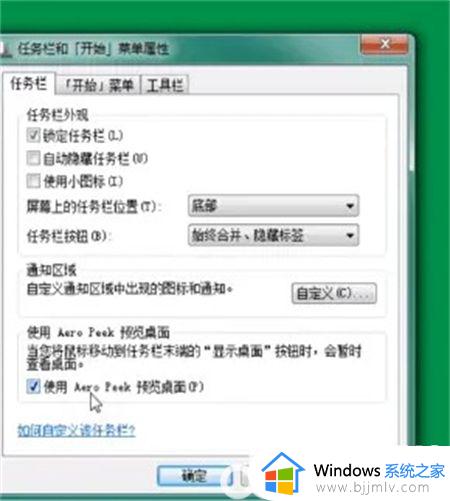
方法二、
1、在计算机右键,点击“属性”。
2、点击“高级系统设置”,点击性能下的“设置”,勾选“启用aero peek”,点击确定。
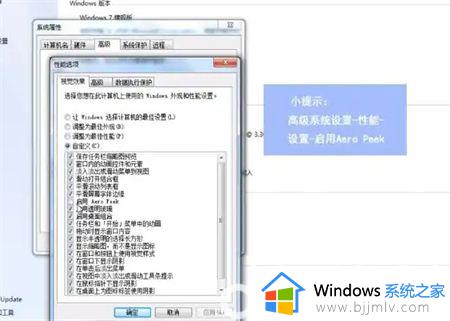
方法三、
1、在性能设置中,先关闭“AeroPeek”,然后再打开“AeroPeek”即可。
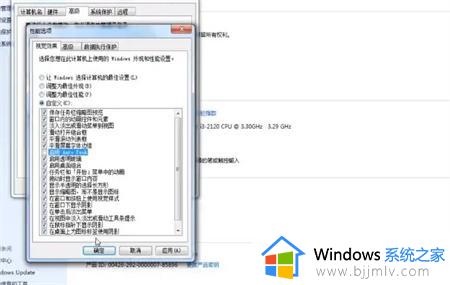
以上给大家介绍的就是win7预览桌面灰色的详细解决方法,有遇到一样情况的用户们可以参考上面的方法步骤来进行解决,希望可以帮助到大家。
win7预览桌面灰色怎么回事 win7桌面预览灰色如何解决相关教程
- win7预览窗格无法预览pdf怎么办 win7不能预览pdf文件如何解决
- win7预览窗格无法预览word怎么办 win7不能预览Word文档如何解决
- win7打开无线网络灰色怎么回事 win7无线开关灰色的解决方法
- win7电脑桌面变黄调回正常 win7桌面屏幕颜色变黄如何恢复
- win7桌面图标字体改黑色步骤 win7桌面图标怎么改字体颜色
- win7桌面颜色调回正常的方法 win7电脑色彩怎么调正常颜色
- win7桌面黑色怎么恢复原状 win7桌面变成黑色怎么恢复
- win7蓝牙允许设备连接灰色怎么办 win7蓝牙允许设备进行连接是灰色的如何解决
- Win7无法预览图片的解决方案 Win7图片预览显示空白怎么办
- win7桌面没有ie图标怎么回事 win7桌面没有ie浏览器图标如何解决
- win7系统如何设置开机问候语 win7电脑怎么设置开机问候语
- windows 7怎么升级为windows 11 win7如何升级到windows11系统
- 惠普电脑win10改win7 bios设置方法 hp电脑win10改win7怎么设置bios
- 惠普打印机win7驱动安装教程 win7惠普打印机驱动怎么安装
- 华为手机投屏到电脑win7的方法 华为手机怎么投屏到win7系统电脑上
- win7如何设置每天定时关机 win7设置每天定时关机命令方法
win7系统教程推荐
- 1 windows 7怎么升级为windows 11 win7如何升级到windows11系统
- 2 华为手机投屏到电脑win7的方法 华为手机怎么投屏到win7系统电脑上
- 3 win7如何更改文件类型 win7怎样更改文件类型
- 4 红色警戒win7黑屏怎么解决 win7红警进去黑屏的解决办法
- 5 win7如何查看剪贴板全部记录 win7怎么看剪贴板历史记录
- 6 win7开机蓝屏0x0000005a怎么办 win7蓝屏0x000000a5的解决方法
- 7 win7 msvcr110.dll丢失的解决方法 win7 msvcr110.dll丢失怎样修复
- 8 0x000003e3解决共享打印机win7的步骤 win7打印机共享错误0x000003e如何解决
- 9 win7没网如何安装网卡驱动 win7没有网络怎么安装网卡驱动
- 10 电脑怎么设置自动保存文件win7 win7电脑设置自动保存文档的方法
win7系统推荐
- 1 雨林木风ghost win7 64位优化稳定版下载v2024.07
- 2 惠普笔记本ghost win7 64位最新纯净版下载v2024.07
- 3 深度技术ghost win7 32位稳定精简版下载v2024.07
- 4 深度技术ghost win7 64位装机纯净版下载v2024.07
- 5 电脑公司ghost win7 64位中文专业版下载v2024.07
- 6 大地系统ghost win7 32位全新快速安装版下载v2024.07
- 7 电脑公司ghost win7 64位全新旗舰版下载v2024.07
- 8 雨林木风ghost win7 64位官网专业版下载v2024.06
- 9 深度技术ghost win7 32位万能纯净版下载v2024.06
- 10 联想笔记本ghost win7 32位永久免激活版下载v2024.06